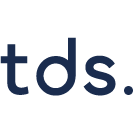Figmaのファイル保存方法と特徴
Figmaのファイル保存方法と特徴について、以下2つを簡単に解説していきます。
- Figmaのクラウド保存システム
- ローカルコピーの保存方法
Figmaのクラウド保存システム
Figmaは従来のデザインソフトとは異なり、クラウド上に自動で最新のデザインを保存するシステムを採用しています。このシステムにより、デザイナーは手動で保存操作を行う必要がなく、常に最新の作業状態がクラウド上に反映されます。ファイルブラウザと呼ばれるダッシュボードから、保存されたプロジェクトに簡単にアクセスできます。
クラウド保存システムの利点は、チーム間でのリアルタイムな共同作業を可能にする点にあります。複数のデザイナーが同時に同じファイルを編集でき、変更内容がリアルタイムで反映されるため、効率的な協業が実現できます。また、デバイスを問わずどこからでもプロジェクトにアクセスできるため、場所の制約なく作業を進められるのも魅力的です。
Figmaのクラウド保存システムは、バージョン管理の面でも優れた機能を提供しています。過去の作業状態に簡単に戻れるため、デザインの試行錯誤や修正が容易になります。さらに、クラウド上でのファイル管理により、ローカルストレージの容量を気にせずに大規模なプロジェクトにも対応できるのが特徴です。
ローカルコピーの保存方法
Figmaはクラウド保存が基本ですが、ローカルにファイルのコピーを保存することも可能です。この機能は、オフラインでの作業や、手元にバックアップを取っておきたい場合に便利です。ローカルコピーの保存は、メインメニューから「ファイル」→「ローカルコピーを保存」を選択することで実行できます。
保存されるファイルの形式は「.fig」という専用フォーマットになります。このファイルは、Figmaのソフトウェアがインストールされていない環境では直接開くことはできません。ローカルに保存した「.fig」ファイルを再度Figmaで使用する場合は、ブラウザ版のFigmaにドラッグ&ドロップしてインポートする必要があります。
ローカルコピーの保存には注意点があります。保存したファイルをインポートすると、クラウド上に新しいファイルとして認識されるため、元のファイルとの連携が失われます。このため、チーム内での混乱を避けるためにも、ローカルコピーの使用は慎重に行う必要があります。基本的には、クラウド上での管理を推奨しています。
Figmaのエクスポート機能と活用法
Figmaのエクスポート機能と活用法について、以下2つを簡単に解説していきます。
- 多様なフォーマットでのエクスポート
- エクスポート設定のカスタマイズ
多様なフォーマットでのエクスポート
Figmaは多様なフォーマットでのエクスポートをサポートしており、デザインの用途に応じて適切な形式を選択できます。主なエクスポート形式には、PNG、JPG、SVG、PDFがあり、それぞれ異なる特性と利点を持っています。PNGは透過背景をサポートし、高品質な画像が必要な場合に適しています。
JPGは圧縮率が高く、ファイルサイズを小さくできるため、Webサイトでの使用に適しています。SVGはベクター形式で、拡大縮小しても品質が劣化しないため、ロゴやアイコンのエクスポートに最適です。PDFは印刷用途や複数ページのドキュメントとして利用する場合に便利です。
エクスポートの実行は、対象のオブジェクトやフレームを選択し、プロパティパネルの「エクスポート」セクションから行います。Figmaの特徴的な機能として、複数の異なるサイズや形式を同時にエクスポートできる点があります。これにより、異なるデバイスやプラットフォーム向けのアセットを効率的に生成できます。
エクスポート設定のカスタマイズ
Figmaのエクスポート機能では、詳細な設定をカスタマイズすることができます。PNGとJPGのエクスポートでは、0.5x、0.75x、1x、1.5x、2x、3x、4xなどのスケールを指定できるほか、特定の幅や高さを指定することも可能です。これにより、異なる解像度のデバイス向けに最適化されたアセットを簡単に生成できます。
エクスポート設定は、プロパティパネルの「エクスポート」セクションで「+」アイコンをクリックすることで追加できます。複数の設定を追加することで、同じオブジェクトを異なる形式やサイズで一括エクスポートすることが可能になります。この機能は、レスポンシブデザインやクロスプラットフォーム開発において非常に有用です。
Figmaのエクスポート機能の特筆すべき点として、スライスツールの活用があります。スライスツールを使用すると、デザイン内の特定の領域のみを選択してエクスポートすることができます。これは、複雑なレイアウトから特定の要素だけを抽出したい場合や、大規模なデザインプロジェクトの一部分のみをエクスポートしたい場合に非常に便利です。
※上記コンテンツの内容やソースコードはAIで確認・デバッグしておりますが、間違いやエラー、脆弱性などがある場合は、コメントよりご報告いただけますと幸いです。
ITやプログラミングに関するコラム
 【AI漫画の重要項目】コマや吹き出しの作り方と画像を配置する方法
【AI漫画の重要項目】コマや吹き出しの作り方と画像を配置する方法 これだよこれ!Ankerの新ガラスフィルム「Anker Easy Fit」が便利すぎると話題!
これだよこれ!Ankerの新ガラスフィルム「Anker Easy Fit」が便利すぎると話題! AI検索エンジンGensparkとは?話題のAutopilot Agent機能の使い方も併せて紹介
AI検索エンジンGensparkとは?話題のAutopilot Agent機能の使い方も併せて紹介 ChatGPTの新モデル「OpenAI o1」の使い方!o1-previewとminiの違いやAPIの利用制限などを徹底解説
ChatGPTの新モデル「OpenAI o1」の使い方!o1-previewとminiの違いやAPIの利用制限などを徹底解説 画像生成AI「Stable Diffusion」で漫画のキャラクターを作る方法
画像生成AI「Stable Diffusion」で漫画のキャラクターを作る方法